Minecraft или Minecraft е една от най-популярните независими игри днес, която има десетки хиляди верни фенове по целия свят. Някои играчи, които тепърва започват да се присъединяват към това ново пространство за игри, срещат проблеми с играта. В тази статия ще се опитаме да разберем защо играта Minecraft не работи и как може да бъде коригирана.
Липсваща или остаряла версия на Java на вашия компютър
Играта Minecraft е написана на езика за програмиране Java и без подходящ софтуер Minecraft няма да работи на вашия компютър.
Първо, трябва да разберете какъв тип операционна система е инсталирана на вашия компютър - 32-битова или 64-битова. Въз основа на това изтеглете най-новата версия на програмата от официалния уебсайт на java.com и я инсталирайте на вашето устройство. Ако вече имате инсталирана Java, просто се свържете с интернет и автоматично актуализирайте системата си до най-новата версия.
Играта се записва на работния плот
За много хора Minecraft не се стартира, защото програмата за стартиране е поставена на работния плот. Препоръчваме първоначално да го запазите в друга папка на вашия компютър, за да избегнете проблеми по-късно.
Проблеми с видеокартата
Друг популярен проблем, поради който minecraft не работи, е проблем с работата на видеокартата. Ако по време на зареждането на играта пред вас изскочи съобщението „Лоши драйвери за видеокарта!“, това означава, че трябва да актуализирате драйверите. Опитайте да изтеглите от официалния уебсайт на производителя (например използвайте уебсайтовете на nVidia или Radeon) и стартирайте драйверите за вашия модел видеокарта на вашия компютър. Актуализирането на драйвери също ще бъде полезно, ако играта стартира, но не се показва правилно.
Проблеми със сървъра
Ако не виждате списък със сървъри в Minecraft, връзката с отдалечения сървър може да е блокирана от антивирусна програма или защитна стена. Разбира се, най-лесният начин да разрешите този проблем е просто да ги изключите за времето на играта. Но ние не ви съветваме да правите това. По-добре е да се разровите в настройките и да добавите всички файлове и връзки, свързани с играта, към списъка с изключения.
Тези, които търсят отговор на въпроса защо сървърът на Minecraft не работи, може да имат проблеми с хост файла. За да проверите правилността на това убеждение, първо активирайте показването на всички скрити папки на компютъра и след това отворете хост файла в Notepad, който се намира в c:\windows\system32\drtivers\etc. Проверете дали има излишни или подозрителни записи. Ако има нещо ненужно, не се колебайте да изтриете тези записи, запазете промените и опитайте отново да се свържете със сървъра на Minecraft.
Свързване на модове
Ако искате да направите някакви модификации със стандартната версия на играта, трябва да изтеглите специални мод файлове и да ги инсталирате правилно на вашето устройство.
Тези, които имат въпрос, когато играят Minecraft, защо модовете не работят, най-вероятно просто ги инсталират неправилно. По-долу са дадени подробни инструкции как да го направите правилно.
За да можете лесно да инсталирате и управлявате модове, ще трябва да изтеглите ModLoader, Minecraft Forge (за версия на играта 1.6 и по-нова), Player API, LiteLoader.
- Намерете файла minecraft.jar на вашето устройство.
- Отворете го с помощта на архиватор или специална програма Mod Installer.
- След това ще трябва да изтриете папката META-INF.
- Изтеглете архива с мода, който ви интересува, на вашето устройство. Бъдете изключително внимателни, тъй като някои модификации могат да навредят на вашия компютър и да съдържат различни вируси. Затова изтегляйте модификации само от доверени източници и от разработчици, които познавате.
- Прехвърлете модните файлове в папката minecraft.jar.
- Ако използвате версия на играта преди 1.5.2, тогава от архива с мода файловете от папката с ресурси ще трябва да бъдат прехвърлени в папката .minecraft, а от папката bin/jar ще трябва да бъдат извлечен в minecraft.jar.
- Започвайки с версия на играта 1.6, Minecraft Forge се използва за работа с модове. За да инсталирате мода, неговите файлове ще трябва да бъдат разархивирани в папката 1.6.2-Forge9.10.0.804, след което всичко, което трябва да направите в стартовия панел, е да изберете подходящия профил на играта.
Един от най-неприятните моменти, свързани с използването на въображението на Mojang AB, са всякакви проблеми, които пречат на играта да стартира или по друг начин влошават нейната производителност. Следователно по-нататъшните потребители ще могат да разберат какво да правят, ако Minecraft не стартира и как да коригират тази грешка.
Между другото, всички тези повреди са причинени от така наречените файлове на средата - системни компоненти, драйвери, спомагателни приложения и елементи за антивирусна защита. С други думи, компонентите на играта, благодарение на внимателното наблюдение на нормалното функциониране на софтуера и постоянната работа за подобряване на неговата стабилност, не могат да бъдат причина за подобни проблеми. Естествено, това се отнася само за официалното издание на Minecraft, докато отговорността за копия (частни сборки), които „ходят“ в големи количества в Интернет, носят техните автори.
Да разберете какво стои зад тази неизправност е доста просто - когато се опитате да стартирате играта, се показва прозорец, съдържащ подходяща информация, например предупреждение за проблем с средата за изпълнение на Java. Ако съобщението за грешка не се появи, тогава можете да разпознаете причината за проблема, като използвате определени знаци:
- мудност на устройството и общо странно поведение на операционната му система;
- редовно изскачащи известия за защитна стена (защитна стена/защитна стена);
- неправилно показване на графичната част на играта или дори появата на черен екран.

Според степента на сериозност, както и сложността на справянето с тях, причините за неизправностите се подреждат една спрямо друга, както следва (от най-голямата към най-малката):
- вирусна инфекция;
- блокиране на защитната стена;
- повреда на драйвера на видео адаптера;
- проблеми с времето за изпълнение на Java.
За да разберете как да възстановите приложението след всяко от изброените събития, трябва да се запознаете с тях по-подробно.
Вирусна инфекция
Фактът, че зловреден софтуер предотвратява стартирането на Minecraft, не показва първоначалната цел на инфекцията. Това може да бъде само следствие от ситуация, при която жизненоважни компоненти на играта са попаднали под въздействието на вирусния алгоритъм.
Борбата с такива опасни елементи може да бъде много трудна и продължителна - всичко зависи от вида на вируса и вида на мерките за компютърна сигурност. Вярно е, че проникването на вируси в системата и тяхната успешна дейност вече показва ниското качество на последното. Но дори и в този случай има шанс напълно да се отървете от зловредния софтуер.

Най-ефективният метод за „лечение“ е този, който включва копиране на всички важни данни на преносим носител (по-удобно е да поставите големи количества информация на външен твърд диск) и използване на мощна антивирусна програма. Разбира се, този метод работи само ако се поддържа контрол над системата. В противен случай трябва да използвате „чисто“ допълнително устройство или просто да преинсталирате операционната система на заразения компютър.
Блокиране на защитната стена
Тъй като всъщност е същият инструмент за сигурност като антивирусната програма, защитната стена защитава устройството от мрежови атаки. Втората функция на приложението е да ограничава активността на програмите, инсталирани в системата. И тъй като може да има голямо разнообразие от последните, защитната стена съдържа редица правила, които влияят върху решението за блокиране на техния входящ/изходящ трафик.
По този начин, ако ключовите компоненти на Minecraft попаднат под забранителните инструкции, по-нататъшната игра ще стане невъзможна. Най-често от това страда сървърната част на софтуера, която отговаря за режима на мултиплейър игра. За да възстановите нормалната работа на Minecraft, просто добавете неговите файлове към изключението на защитната стена или преконфигурирайте съответните правила на защитната стена.
Повреда на драйвера на видео адаптера
Една от най-простите причини, засягащи работата на програмите, които използват графичната част на системата, е свързана с проблеми с драйвера на видеокартата. Що се отнася до Minecraft, споменатата неизправност води до прекъсване на показването на света на играта (черен екран) или отделните му части. За да възстановите работата на видео адаптера, трябва да преинсталирате собствения софтуер, който се препоръчва да бъде изтеглен от официалния уебсайт на производителя.
Проблеми с изпълнението на Java
За разлика от всички предишни, играта реагира на тази неизправност най-ясно - когато се опитате да стартирате Minecraft, се появява грешка с доста подробна информация. Същността на представената информация винаги е приблизително една и съща: средата за изпълнение на Java трябва да бъде преинсталирана/актуализирана.

Също така е по-добре да изтеглите този инсталатор на официалния уебсайт на разработчика - директната връзка е предоставена по-долу. Може да се наложи да деинсталирате предишна версия на Java, преди да инсталирате приложението.
Да се надяваме, че тази статия ще ви помогне да стартирате играта си отново. Не забравяйте да оставяте коментари и да споделяте информация с приятелите си! Благодаря за вниманието!
Видео

Очакваме вашите коментари, не се колебайте да пишете!
Тази статия ще изброи най-често срещаните грешки, които възникват при опит за стартиране на играта Minecraft, като по този начин блокира по-нататъшната й работа и ще посочи ефективни методи за тяхното отстраняване.
Един от най-неприятните моменти, свързани с използването на въображението на Mojang AB, са всякакви проблеми, които пречат на играта да стартира или по друг начин влошават нейната производителност. Следователно по-нататъшните потребители ще могат да разберат какво да правят, ако Minecraft не стартира и как да коригират тази грешка.
Между другото, всички тези повреди са причинени от така наречените файлове на средата - системни компоненти, драйвери, спомагателни приложения и елементи за антивирусна защита. С други думи, компонентите на играта, благодарение на внимателното наблюдение на нормалното функциониране на софтуера и постоянната работа за подобряване на неговата стабилност, не могат да бъдат причина за подобни проблеми. Естествено, това се отнася само за официалното издание на Minecraft, докато отговорността за копия (частни сборки), които „ходят“ в големи количества в Интернет, носят техните автори.
Да разберете какво стои зад тази неизправност е доста просто - когато се опитате да стартирате играта, се показва прозорец, съдържащ подходяща информация, например предупреждение за проблем с средата за изпълнение на Java. Ако съобщението за грешка не се появи, тогава можете да разпознаете причината за проблема, като използвате определени знаци:
- мудност на устройството и общо странно поведение на операционната му система;
- редовно изскачащи известия за защитна стена (защитна стена/защитна стена);
- неправилно показване на графичната част на играта или дори появата на черен екран.
Според степента на сериозност, както и сложността на справянето с тях, причините за неизправностите се подреждат една спрямо друга, както следва (от най-голямата към най-малката):
- вирусна инфекция;
- блокиране на защитната стена;
- повреда на драйвера на видео адаптера;
- проблеми с времето за изпълнение на Java.
За да разберете как да възстановите приложението след всяко от изброените събития, трябва да се запознаете с тях по-подробно.
Вирусна инфекция
Фактът, че зловреден софтуер предотвратява стартирането на Minecraft, не показва първоначалната цел на инфекцията. Това може да бъде само следствие от ситуация, при която жизненоважни компоненти на играта са попаднали под въздействието на вирусния алгоритъм.
Борбата с такива опасни елементи може да бъде много трудна и продължителна - всичко зависи от вида на вируса и вида на мерките за компютърна сигурност. Вярно е, че проникването на вируси в системата и тяхната успешна дейност вече показва ниското качество на последното. Но дори и в този случай има шанс напълно да се отървете от зловредния софтуер.

Най-ефективният метод за „лечение“ е този, който включва копиране на всички важни данни на преносим носител (по-удобно е да поставите големи количества информация на външен твърд диск) и използване на мощна антивирусна програма. Разбира се, този метод работи само ако се поддържа контрол над системата. В противен случай трябва да използвате „чисто“ допълнително устройство или просто да преинсталирате операционната система на заразения компютър.
Блокиране на защитната стена
Тъй като всъщност е същият инструмент за сигурност като антивирусната програма, защитната стена защитава устройството от мрежови атаки. Втората функция на приложението е да ограничава активността на програмите, инсталирани в системата. И тъй като може да има голямо разнообразие от последните, защитната стена съдържа редица правила, които влияят върху решението за блокиране на техния входящ/изходящ трафик.
По този начин, ако ключовите компоненти на Minecraft попаднат под забранителните инструкции, по-нататъшната игра ще стане невъзможна. Най-често от това страда сървърната част на софтуера, която отговаря за режима на мултиплейър игра. За да възстановите нормалната работа на Minecraft, просто добавете неговите файлове към изключението на защитната стена или преконфигурирайте съответните правила на защитната стена.
Повреда на драйвера на видео адаптера
Една от най-простите причини, засягащи работата на програмите, които използват графичната част на системата, е свързана с проблеми с драйвера на видеокартата. Що се отнася до Minecraft, споменатата неизправност води до прекъсване на показването на света на играта (черен екран) или отделните му части. За да възстановите работата на видео адаптера, трябва да преинсталирате собствения софтуер, който се препоръчва да бъде изтеглен от официалния уебсайт на производителя.
Проблеми с изпълнението на Java
За разлика от всички предишни, играта реагира на тази неизправност най-ясно - когато се опитате да стартирате Minecraft, се появява грешка с доста подробна информация. Същността на представената информация винаги е приблизително една и съща: средата за изпълнение на Java трябва да бъде преинсталирана/актуализирана.

Също така е по-добре да изтеглите този инсталатор на официалния уебсайт на разработчика - директната връзка е предоставена по-долу. Може да се наложи да деинсталирате предишна версия на Java, преди да инсталирате приложението.
Да се надяваме, че тази статия ще ви помогне да стартирате играта си отново. Не забравяйте да оставяте коментари и да споделяте информация с приятелите си! Благодаря за вниманието!
Защо Minecraft не се стартира? - Видео

Много е неприятно, когато не можете да направите нещо в Minecraft. Още по-неприятно е, когато играта лага. Но когато Minecraft изобщо не стартира, тогава главата ви е опряна в стената! Ето защо, за да запазите вашето имущество, тази статия е написана. Съжалете собствеността си - прочетете ръководството.
И така, Minecraft няма да стартира. Защо? Какво да правя? Може да има няколко причини, поради които възниква най-досадният проблем. Нека разгледаме както причините, така и възможните решения.
Проблеми с Java
Вероятно най-често срещаният проблем в Minecraft е свързан с това, че java не работи правилно. Вземете драстични мерки:
- Премахнете всички Java компоненти. В контролния панел намерете съответния елемент. Като алтернатива можете да използвате програма на трета страна, напр. CCcleaner.
- Рестартирайте.
- Изтеглете Java. Трябва да изтеглите опцията, която ви подхожда. Ако вашата ОС е 32-битова, инсталирайте java за такава система. Ако оста е 64-битова, изтеглете и инсталирайте подходящата. За да разберете вашата версия, ще ви помогне клавишната комбинация - win+pausebreak.
- Изтеглете програмата за стартиране. Разопаковайте го (за предпочитане не го „поставяйте“ на вашия работен плот).
- Изтриване на папки: ако имате Win 7, тогава тази

И ако все още не сте усвоили 7, но използвате Windows XP, тогава това
- Стартирайте стартера. След това въведете вашите регистрационни данни. Отново опитайте да не го стартирате от работния плот. От диск „C“, от „D“, но просто обиколете масата. Ако този съвет не помогне, опитайте да стартирате стартовия панел, без първо да го разопаковате. В някои случаи това помага при проблеми с Minecraft.

Какво да правя? Опитайте да използвате помощната програма от вездесъщия Microsoft - "Оправи го". Тази програма ви позволява да намирате и коригирате проблеми, които ви пречат да инсталирате и деинсталирате приложения. Трябва да помогне и на вас.
За всичко е виновен видео процесора.
Java изглежда е подредена. Да приемем, че всичко е наред с това, но Minecraft все още не стартира. Вече сте опитвали 7 или 70 пъти, но злата съдба продължава да се намесва. Спокойно, напълно възможно е рокът да няма нищо общо с това. Ако се появи прозорец, както на екранната снимка, проблемът е във видеокартата.

Е, този „лимон“ лесно може да се превърне във вкусна „лимонада“. Достатъчно е да актуализирате драйверите на видеокартата. Ако сте забравили или дори не знаете каква карта имате, щракнете "win+r". Ще изскочи прозорец, в който пишете "dxdiag". Потвърдете желанието си да бъдете информирани с натискане на “Enter”. Отново ще се появи прозорец, съдържащ много информация за вашия компютър. Намерете раздела „екран“ или „монитор“ (в зависимост от вашия Windows, дали имате Windows 7 или друг). Разберете каква марка е видеокартата, вижте какъв модел е. След това отидете при производителя. Всеки от тях, независимо дали е Radeon, Geforce, Intel или други, ще изисква да посочите типа на операционната система и модела на картата. Вече знаете модела, но погледнете операционната система на същото място, където сте разбрали подробности за видео процесора. Познавайки техническите нюанси, изтеглете и инсталирайте драйвера.
Няма да ви навреди да актуализирате драйверите си, дори когато Minecraft стартира добре, но по време на играта се появяват някои проблеми, свързани с видеото, например нещо не се показва правилно. Освен това системата може да ви убеди, че не са необходими актуализации. Изпращате системата във фермата и следвате добрите съвети.
Проблеми със списък със сървъри
Случва се Minecraft да не стартира, защото списъкът със сървъри не се показва. Или се появява, но има проблеми със зареждането. Най-вероятно антивирусна програма или защитна стена блокират връзката. Можете да коригирате този проблем, като изключите Minecraft от списъка с „врагове“. Разровете тук и там и ги „помолете“ да не обръщат внимание на играта.
Minecraft или Minecraft е една от най-популярните независими игри днес, която има десетки хиляди верни фенове по целия свят. Някои играчи, които тепърва започват да се присъединяват към това ново пространство за игри, срещат проблеми с играта. В тази статия ще се опитаме да разберем защо играта Minecraft не работи и как може да бъде коригирана.
Липсваща или остаряла версия на Java на вашия компютър
Играта Minecraft е написана на езика за програмиране Java и без подходящ софтуер Minecraft няма да работи на вашия компютър.
Първо, трябва да разберете какъв тип операционна система е инсталирана на вашия компютър - 32-битова или 64-битова. Въз основа на това изтеглете най-новата версия на програмата от официалния уебсайт на java.com и я инсталирайте на вашето устройство. Ако вече имате инсталирана Java, просто се свържете с интернет и автоматично актуализирайте системата си до най-новата версия.
Играта се записва на работния плот
За много хора Minecraft не се стартира, защото програмата за стартиране е поставена на работния плот. Препоръчваме първоначално да го запазите в друга папка на вашия компютър, за да избегнете проблеми по-късно.
Проблеми с видеокартата
Друг популярен проблем, поради който minecraft не работи, е проблем с работата на видеокартата. Ако по време на зареждането на играта пред вас изскочи съобщението „Лоши драйвери за видеокарта!“, това означава, че трябва да актуализирате драйверите. Опитайте да изтеглите от официалния уебсайт на производителя (например използвайте уебсайтовете на nVidia или Radeon) и стартирайте драйверите за вашия модел видеокарта на вашия компютър. Актуализирането на драйвери също ще бъде полезно, ако играта стартира, но не се показва правилно.
Проблеми със сървъра
Ако не виждате списък със сървъри в Minecraft, връзката с отдалечения сървър може да е блокирана от антивирусна програма или защитна стена. Разбира се, най-лесният начин да разрешите този проблем е просто да ги изключите за времето на играта. Но ние не ви съветваме да правите това. По-добре е да се разровите в настройките и да добавите всички файлове и връзки, свързани с играта, към списъка с изключения.
Тези, които търсят отговор на въпроса защо сървърът на Minecraft не работи, може да имат проблеми с хост файла. За да проверите правилността на това убеждение, първо активирайте показването на всички скрити папки на компютъра и след това отворете хост файла в Notepad, който се намира в c:\windows\system32\drtivers\etc. Проверете дали има излишни или подозрителни записи. Ако има нещо ненужно, не се колебайте да изтриете тези записи, запазете промените и опитайте отново да се свържете със сървъра на Minecraft.
Свързване на модове
Ако искате да направите някакви модификации със стандартната версия на играта, трябва да изтеглите специални мод файлове и да ги инсталирате правилно на вашето устройство.
Тези, които имат въпрос, когато играят Minecraft, защо модовете не работят, най-вероятно просто ги инсталират неправилно. По-долу е описано как да го направите правилно.
За да можете лесно да инсталирате и управлявате модове, ще трябва да изтеглите ModLoader, Minecraft Forge (за версия на играта 1.6 и по-нова), Player API, LiteLoader.
- Намерете файла minecraft.jar на вашето устройство.
- Отворете го с помощта на архиватор или специална програма Mod Installer.
- След това ще трябва да изтриете папката META-INF.
- Изтеглете архива с мода, който ви интересува, на вашето устройство. Бъдете изключително внимателни, тъй като някои модификации могат да навредят на вашия компютър и да съдържат различни вируси. Затова изтегляйте модификации само от доверени източници и от разработчици, които познавате.
- Прехвърлете модните файлове в папката minecraft.jar.
- Ако използвате версия на играта преди 1.5.2, тогава от архива с мода файловете от папката с ресурси ще трябва да бъдат прехвърлени в папката .minecraft, а от папката bin/jar ще трябва да бъдат извлечен в minecraft.jar.
- Започвайки с версия на играта 1.6, Minecraft Forge се използва за работа с модове. За да инсталирате мода, неговите файлове ще трябва да бъдат разархивирани в папката 1.6.2-Forge9.10.0.804, след което всичко, което трябва да направите в стартовия панел, е да изберете подходящия профил на играта.
Реших да напиша тази статия, след като ми се случи един инцидент. Едно лято вторият ми братовчед ми дойде на гости от село. Той беше още първокласник и освен това нямаше компютър в селото си, така че веднага щом пристигна, започна да ме моли да му пусна някоя игра. Реших да го насоча към Minecraft, той много го хареса. Той играеше цял час и аз трябваше да изпълнявам задачи, затова го оставих и му казах, че ще се върна скоро.
Мислех си, че ако случайно затвори Minecraft, вероятно ще разбере как да включи Minecraft отново. Но не. Когато се върнах вкъщи 2 часа по-късно, брат ми вече не играеше, а в браузъра, в лентата за търсене, имаше заявката „“. Оказа се, че вторият ми братовчед случайно е затворил прозореца на играта и не знае как да го отвори отново. Показах му и той веднага се сети и сега няма проблеми да отваря и затваря Minecraft.
Как да отворите Minecraft с помощта на пряк път
Ако случайно сте затворили Minecraft и не знаете как да го стартирате отново, тогава опитай да запомниш, къде сте го стартирали или къде сте го включили. Ако все още не можете да си спомните, тогава трябва внимателно да прегледате работния плот на компютъра си. Потърсете икона (етикет), която показва блок земя или други блокове или неща от minecraft, но по същество това все още е блок земя.
Пряк път на Minecraft.
Ако не разбирате как да стартирате Minecraft и не можете да намерите пряк път на работния плот, опитайте да погледнете папките на работния плот. Потърсете папки с имена „Игри“, „Minecraft“, „Игри“, „Minecraft“ и т.н. Ако намерите един от тях, влезте в него и погледнете иконата на земния блок там.
Ако този метод не ви помогна, опитайте се да разберете как да включите Minecraft по следния начин. Той е по-ефективен и не оставя място за грешка.
Как да активирате Minecraft от папката „.minecraft“ с помощта на стартовия панел
Тъй като не можахме да намерим прекия път на minecraft нито на работния плот на компютъра, нито в папките на работния плот, тогава трябва да стартираме самия стартер на minecraft.exe. Можете да го намерите в инсталационната папка на minecraft, тоест в папката „.minecraft“.
Можете да го отворите по следния начин:
- Отворете Старт.
- Намерете елемента „Изпълни...“ и го отворете.
- Въведете знаците „%appdata%“ в редаи натиснете клавиша OK.
- Намерете папката „.minecraft“ в папката „Документ и настройки“, която се отваря.
- Намерете в него *.exe файл, наречен Minecraft.exe или Launcher.exe
- Стартирайте го.
Ако сте направили всичко правилно, тогава най-вероятно ще отворите желаната папка и ще стартирате файла, от който се нуждаете. След това Minecraft трябва да стартира без никакви проблеми. И тогава въпросът „Как да активирам Minecraft“ вече няма да възниква в главата ви.
Но това беше решение на проблема за операционната система Windows XP. А за тези, които имат операционната версия на Windows 7, имаме специално видео ръководство за включване на Minecraft.
Страницата изброява всички най-често срещани грешки при стартиране на стартовия панел и Minecraft. Ако не сте намерили отговора на въпроса си тук, не се отчайвайте. Опишете грешката си в нашата VK група http://vk.com/mlauncherи ние ще ви помогнем да го разрешите. Всички най-често срещани грешки ще бъдат добавени тук
Как да намерите папката на minecraft
В Windows OS: Старт/Изпълни, въведете командата %APPDAT%\.mienecraft В Linux OS: ~/.minecraft
Къде да изтегля / Как да инсталирам Java?
Изтеглете най-новата версия на Java (Java 8) от тук https://www.java.com/ru/download/ . Преди да изтеглите, проверете капацитета на процесора на вашия компютър. В операционната система Windows битовата дълбочина може да бъде намерена чрез Старт / Моят компютър / Свойства - Тип на системата. Ако това е 64-битова операционна система, изтеглете 64-x версията на Java файла.
Стартерът ми не се стартира
Възможни решения на грешката:
- Проверете дали използвате най-новата версия на mlauncher. Ако не, изтеглете го http://site/downloading
- https://www.java.com/ru/download/
- Изтрийте папката с настройки на стартера. В Windows OS се намира в %APPDATA%\.mlauncher
- Ако внезапно вашата антивирусна програма блокира стартовия панел, което се случва много рядко. Опитайте временно да деактивирате защитата във вашата антивирусна програма. И не забравяйте да докладвате тази грешка на разработчика на mlauncher
- Ако внезапно се появи черен екран, когато го стартирате за първи път, опитайте да стартирате стартовия панел като администратор. Когато за първи път стартирате mlauncher, той добавя два ключа към системния регистър и изисква администраторски права.
Майнкрафт не ми тръгва
Възможни решения на грешката:
- Изтеглете най-новата версия на Java (Java 8) от тук https://www.java.com/en/download/
- Изтрийте напълно папката minecraft. В операционна система Windows - %APPDATA%\.minecraft. Преди да изтриете, не забравяйте да запазите света на minecraft в отделна папка
- Актуализирайте драйверите на вашата видеокарта. Intel (включително Intel HD Graphics, Intel Iris и Intel Iris Pro):
Какво да направите, ако играта Minecraft не стартира?
- Минималният размер на RAM за стартиране на играта е 1 GB. Ако е по-малко, увеличете RAM.
- Проблеми с Java. Преинсталирайте Java.
- Потребителското име трябва да бъде изписано на латиница и без препинателни знаци.
- Може да има проблем и с драйверите на видеокартата. Актуализирайте ги.
Популярна игра MinecraftПърво беше пуснат през 2011 г., но с всяка следваща година само набира популярност.
Понякога геймърите могат да срещнат доста често срещан проблем, когато играта не стартира. Нека разгледаме по-отблизо основните причини, които могат да причинят липса на стартиране:
1) Играчката е написана на езика за програмиране Java. По този начин понякога проблемът е Java. Трябва напълно да деинсталирате Java и да я инсталирате отново, като рестартирате компютъра си.
2) Ако проблемът продължава, трябва да насочите вниманието си към видеокартата. Чувствайте се свободни да надстроите видеокартата си с нови драйвери. Това действие ще бъде полезно не само за играчката, но и за работата на компютъра.
3) Следващата стъпка е да проверите вашата антивирусна програма. Необходимо е да проверите дали антивирусната програма блокира играчката, считайки я за зловреден софтуер. Ако възникне блокиране, тогава е необходимо да изключите играчката от черния списък.
Също така предлагам да се запознаете с видеоклиповете по-долу, които са насочени към излекуване на такъв проблем като Minecraft, който не се стартира.
Може би вашият компютър не отговаря на минималните системни изисквания, изисквани от тази игра - minecraft - която, между другото, е доста ресурсоемка.
Дава ли някакъв код за грешка? В крайна сметка кодът на грешката говори най-много за проблема.
При мен просто не се включва, изскача прозорецът за стартиране, но не се включва
Грешките при стартиране на играта minecraft могат да бъдат различни и решението на този проблем зависи от вида на грешката. Може би това видео ще ви помогне да разрешите проблема си при стартиране.
Често решението на проблема с стартирането на различни игри се крие в преинсталирането на драйверите на видеокартата. Опитайте да потърсите Minecraft лоши драйвери за видео карта.
Имам същия проблем и какъв драйвер трябва да изтегля пише: Minecraft не успя да стартира, защото не можаха да намерят ускорения режим на OpenGL.
Това обикновено може да се коригира чрез актуализиране на драйвера на вашата графична карта.
Не знам какво да правя сега
Има доста причини, но ако minecraft не стартира, тогава трябва поне да актуализирате софтуера (драйверите) за видеокартата, това може да помогне в много случаи, а новата обикновено носи със себе си много различни решения, които са наистина необходими.
Може би в някои случаи ще помогне само да изтеглите играта отново.
Всичко зависи от мощността на вашия компютър, проверете системните изисквания за Minecraft и ги сравнете с параметрите на вашия компютър, може също да сте изтеглили 64-битова версия на играта, изтеглете 32-битовата версия, може да отвори , и за всеки случай актуализирайте всички драйвери!
Ако имате проблеми със стартирането на Minecraft, актуализирането на драйвера на вашата видеокарта може да ви помогне.
Ако срещнете грешки като тази
Актуализирането на драйверите за видеокартата също ще помогне.
Можете да прочетете повече за проблемите със стартирането и как да ги разрешите тук
Решението на проблема зависи от грешката. Например имах грешка Bad video card drivers. Решението беше преинсталиране на драйвера за видеокартата. Този драйвер може да бъде изтеглен от интернет, намерен на диска с играта или потърсен във вашите инсталационни дискове за видеокартата.
Играта minecraft може да не стартира по няколко причини, главно поради драйвери, актуализирайте драйвера на видеокартата.
Освен това играта може да не стартира, ако компютърът има малко RAM;
Най-честата причина, поради която играта Minecraft не стартира е, че има проблеми с драйверите на видеокартата, просто трябва да ги актуализирате. Ако проблемът не е решен, тогава трябва да проверите наличието на свободна RAM (трябва да бъде поне 1 гигабайт).
Може да има няколко причини, поради които Minecraft не стартира. В зависимост от причината и решението.

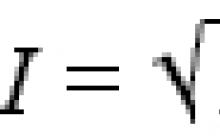









"плюсове" и "минуси" на демокрацията
Геодезист. Кой е геодезист? Описание на професията. Професия геодезист Обучение за геодезист
Магеланови облаци: кои са те?
Сос от пържола от черен пипер Кремообразен сос от черен пипер
Как да създадете компетентно портфолио за дизайнер